Ingin menukar koleksi DVD anda kepada format MP4 untuk main balik mudah? Untuk menukar DVD kepada format digital, anda perlu mencari penukar DVD kepada MP4 yang membolehkan anda merobek DVD kepada format digital, dan mengekalkan kualiti cakera DVD asal. Memandangkan terdapat banyak penukar DVD ke MP4 di pasaran, anda mungkin tidak tahu perisian penukaran yang mana satu untuk dipilih. Baca tutorial ini untuk mengetahui caranya menukar DVD kepada MP4 dalam beberapa klik sahaja.
Perbandingan Kaedah Penukaran DVD 3 Terbaik kepada MP4
Mari lihat ciri utama tiga penukar DVD kepada MP4 teratas:
- Ciri
- Kelajuan Penukaran
- Antaramuka pengguna
- Pilihan Penyesuaian
- Pemprosesan Kelompok
- Ciri Pratonton
| AVAide DVD Ripper | Brek Tangan | Pemain Media VLC |
| Cepat, pecutan perkakasan disokong | Sederhana, bergantung pada tetapan | Sederhana |
| Mesra pengguna dan Intuitif | Mudah tetapi teknikal | Mudah |
| Tinggi: Sokongan untuk peleraian, kadar bit dan penyesuaian codec | Sederhana: Pilihan penyesuaian untuk pengekodan video/audio | Asas: terhad kepada tetapan yang tersedia dalam antara muka VLC |
| ya | ya | Tidak |
| ya | Tidak | ya |
Sekarang, lihat panduan terperinci bagi tiga kaedah penukaran.
Teratas 1. Tukar DVD kepada MP4 Secara Profesional
Untuk menjimatkan masa anda, kami ingin menunjukkan kepada anda cara yang cepat dan mudah untuk menyelesaikan penukaran daripada DVD kepada MP4. AVAide DVD Ripper, program berfungsi yang bukan sahaja boleh membantu anda menukar DVD kepada MP4 tetapi juga mengedit video DVD. Hanya jalankan penukar DVD ke MP4, buka DVD, pilih pratetap sedia seperti MP4, dan klik butang Tukar. Anda akan menonton filem DVD anda pada mana-mana peranti dalam masa yang singkat.
- Tukar DVD kepada MP4, MOV, AVI, FLV, DivX, VOB dan 150+ format media lain.
- Rip DVD ke berbilang peranti seperti iPhone, Samsung, Apple TV, PS4, dsb.
- Ekstrak audio daripada DVD dan simpan sebagai MP3, M4A, AAC, dsb.
- Cepat: Koyakkan filem 3 jam dalam masa 5 minit.
- Mudah: Tiada kemahiran teknikal diperlukan, dan setiap langkah akan ditunjukkan pada antara muka program.
- selamat: Program bersih 100% tanpa sebarang virus.
Anda boleh memuat turun program dan ikut arahan di bawah:
Langkah 1Lancarkan DVD Ripper dan masukkan cakera DVD ke program
Pada halaman ini, klik pada Muat turun percuma butang untuk memuat turun DVD ke MP4 Converter ini. Mengikuti arahan, pasang pada komputer anda dan klik ikonnya untuk menjalankan perisian. Anda akan melihat antara muka di bawah.
Sekarang, anda perlu memasukkan cakera DVD ke dalam pemacu DVD. Jika PC Windows atau Mac anda tidak mempunyai pemacu DVD terbina dalam, anda perlu memasangkan pemacu luaran ke komputer anda. Kemudian, kembali ke program dan klik butang Muatkan DVD butang di penjuru kiri sebelah atas untuk menyemak imbas cakera keras anda dan pilih DVD yang ingin anda muatkan. Anda juga boleh memuatkan fail DVD ISO, folder DVD anda dengan mengklik Muatkan DVD ISO atau Muatkan Folder DVD butang.
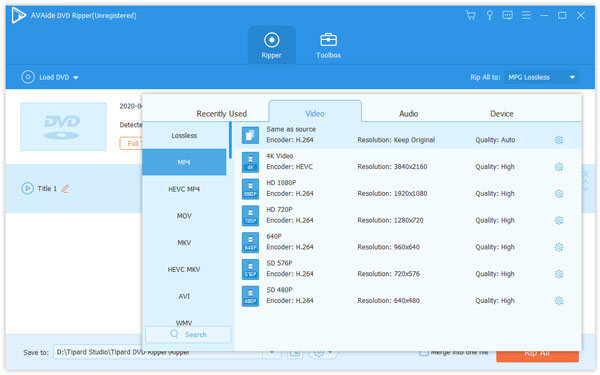
Langkah 2Pilih format output
Selepas memuatkan DVD, maklumat DVD akan ditunjukkan dalam senarai fail, seperti senarai tajuk penuh, tajuk, sari kata, tempoh, dll. Sekarang, klik dan tarik ke bawah senarai juntai bawah keluaran daripada Koyakkan Semua ke pilihan untuk memilih format output yang anda inginkan. Memandangkan anda sedang merobek DVD ke MP4, pilih sahaja MP4 format daripada Video tab.
Nota: Ripper DVD ke MP4 ini mempunyai banyak pratetap yang membolehkan anda merobek DVD untuk sebarang video, audio, serta format peranti: MOV, AVI, VOB, MKV, FLV, MP3, OGG, WMA, iPhone, iPad, PS4, Xbox One dan banyak lagi.
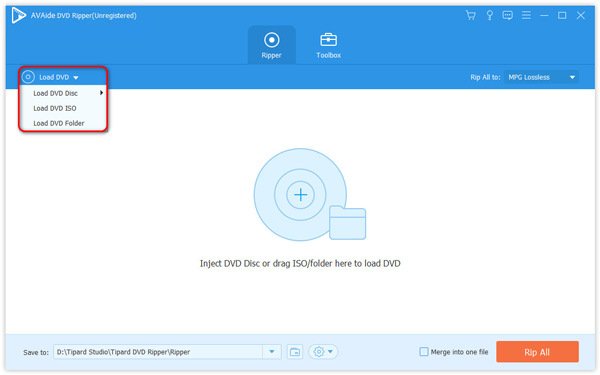
Langkah 3Mula Menukar DVD kepada MP4 pada Mac atau Windows PC
Sebelum penukaran, anda boleh pergi ke Simpan ke medan dan pilih folder untuk menyimpan fail yang ditukar. Selepas anda mempunyai tetapan dikonfigurasikan, anda boleh mengklik Koyakkan Semua untuk mula merobek DVD anda kepada MP4 sekarang. Setelah proses penukaran selesai, anda boleh mencari fail output dalam folder destinasi.
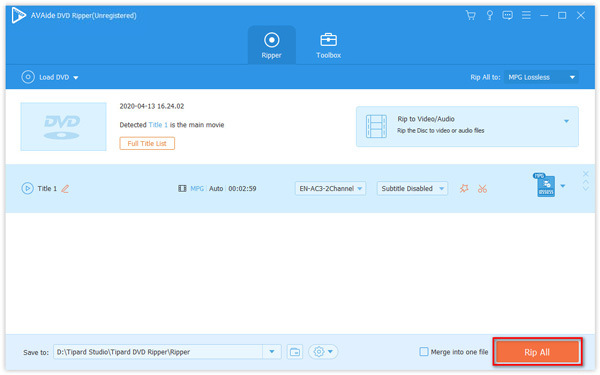
Kini anda boleh menikmati video DVD anda pada komputer anda. Jika anda berpuas hati dengan prestasi AVAide DVD Ripper, sila kongsikan dengan keluarga dan rakan-rakan anda, kerana ia berbaloi.
Teratas 2. Cara Umum untuk Memindahkan DVD ke MP4 dengan VLC
Salah satu ciri hebat VLC Media Player ialah ciri merobek DVD. VLC membolehkan anda merobek DVD anda kepada format fail biasa seperti MP4. Pertama, pastikan VLC dipasang pada komputer anda. Jika tidak, pergi ke http://www.videolan.org/vlc/ untuk memuat turun VLC Media Player dan memasangnya pada komputer anda.
Langkah 1Masukkan cakera DVD anda ke dalam pemacu DVD pada komputer anda. Kemudian, lancarkan VLC Media Player, pergi ke media tab dari bar menu atas, dan pilih Tukar/Simpan… untuk memasuki tetingkap baharu.
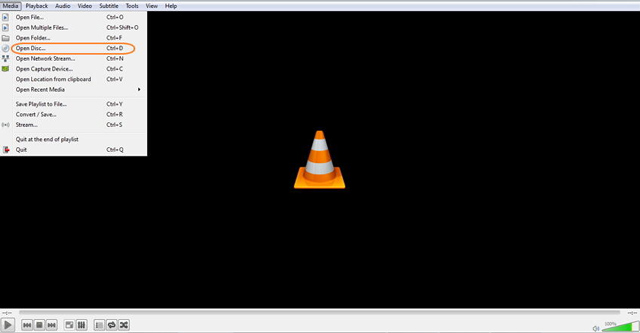
Langkah 2Pergi ke Cakera tab, kemudian pilih DVD bawah Pemilihan Cakera. Kemudian, klik butang Semak Imbas untuk memilih lokasi DVD daripada senarai juntai bawah.
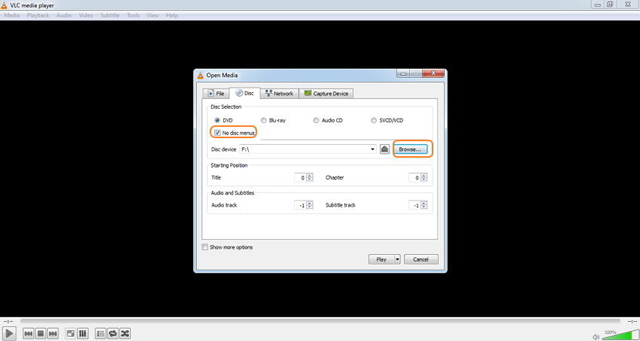
Langkah 3Dari penjuru kanan sebelah bawah, klik menu lungsur di sebelah Main butang, dan pilih Tukar daripada senarai.
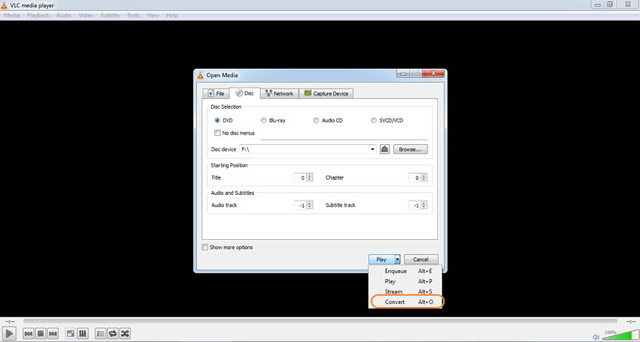
Langkah 4Kemudian, tetingkap baharu akan dipaparkan. Di sini, pilih MP4 sebagai format output daripada Profil pilihan di bawah tetapan bahagian. Kemudian, pergi ke Fail destinasi medan dan klik pada Semak imbas butang untuk memilih laluan untuk menyimpan fail anda yang ditukar.
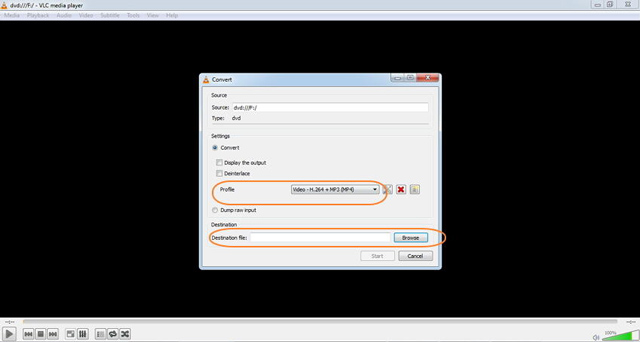
Langkah 5 Pada akhirnya, klik butang Mula untuk menukar DVD anda kepada MP4.
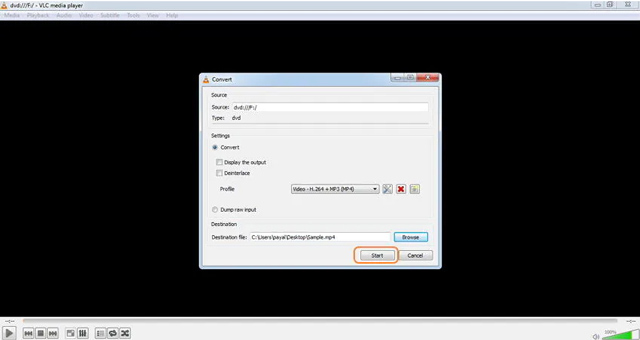
OK, keseluruhan penukaran DVD kepada MP4 selesai.
Teratas 3. Cara Menukar DVD kepada MP4 Menggunakan Brek Tangan
Handbrake ialah perisian transcoding video percuma dan sumber terbuka, yang sangat kecil dan cekap, sesuai untuk transcoding video bukan profesional. awak boleh merobek Blu-ray dan DVD ke video digital menggunakan Handbrake dengan bantuan perpustakaan percuma yang dipanggil libdvdcss. Sama seperti namanya, ia boleh merobek DVD dengan penyulitan CSS.
Brek tangan boleh merobek DVD kepada format video MP4, MKV dan WebM, yang sedikit terhad. Dan antara mukanya tidak mesra pengguna. Anda mungkin mengambil masa yang lebih lama untuk membiasakannya.
Lihat cara merobek MP4 daripada DVD menggunakan Handbrake:
Langkah 1Buka Handbrake dan Import libdvdcss
Muat turun libdvdcss dan salin fail ke folder program Handbrake (Jika anda memasang dengan tetapan lalai, laluannya mestilah C:\Program Files\Handbrake). Klik dua kali untuk memasangnya.
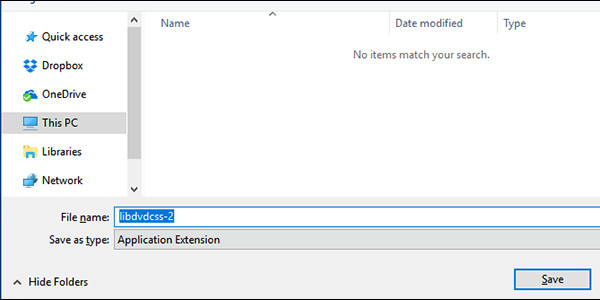
Langkah 2Lancarkan Brek Tangan dan Buka DVD
Lancarkan Brek Tangan dan masukkan DVD anda. Program ini akan mengesan pemacu DVD anda: klik Sumber terbuka untuk membukanya.
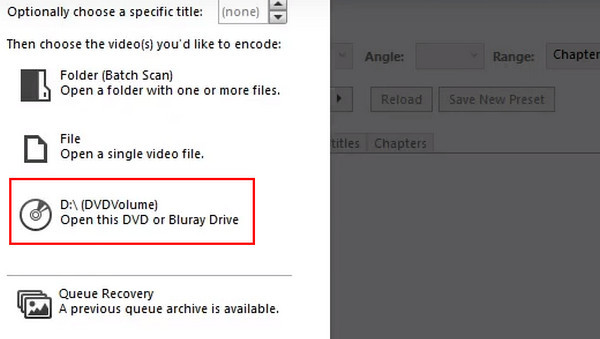
Langkah 3Mula Merobek dan Memindahkan
Tetapkan MP4 sebagai format output, dan klik Mulakan Pengekodan untuk merobek. Sebelum merobek, anda boleh menyesuaikan pelbagai parameter mengikut keperluan anda.
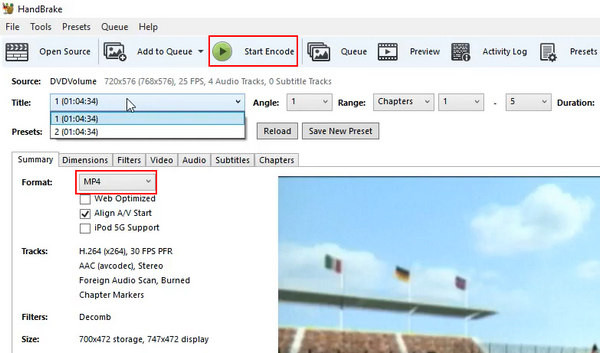
Soalan Lazim Menukar DVD kepada MP4
Berapa lamakah masa yang diambil untuk menukar DVD kepada MP4?
Kelajuan menukar DVD kepada MP4 bergantung pada prestasi ripper DVD dan konfigurasi komputer. Ia juga bergantung pada saiz fail DVD anda. Secara amnya, AVAide DVD Ripper boleh menukar filem 3 jam kepada video digital dalam masa 5 minit. Brek tangan lebih perlahan sedikit daripada itu, dan VLC lebih perlahan daripada Brek Tangan.
Adakah ia menyalahi undang-undang untuk memindahkan DVD ke MP4?
Jika DVD dilindungi protokol, anda tidak boleh merobeknya dan menjualnya untuk kegunaan komersial. Secara umumnya OK untuk merobek DVD anda sendiri dan menyimpannya sebagai video digital untuk pemeliharaan yang mudah.
Bagaimanakah cara saya merobek DVD ke MP4 menggunakan Windows Media Player?
Malangnya, anda tidak boleh merobek DVD ke mana-mana video digital menggunakan pemain lalai Windows ini. Cuba program pihak ketiga lain seperti AVAide DVD Ripper, VLC, Handbrake, dsb.
Anda boleh menukar anda dengan mudah dan cepat DVD ke MP4 format menggunakan tiga kaedah. Tiga kaedah adalah yang paling kerap digunakan, dan mereka hampir tidak gagal.
Kesimpulannya, jika anda mencari cara termudah dan terpantas untuk merobek DVD ke MP4 dan mengeksportnya agar muat pelbagai peranti, pilih AVAide DVD Ripper; jika anda mempunyai arahan tinggi untuk codec dan anda mempunyai pengalaman penggunaan sebelumnya, pilih Handbrake; jika anda mencari cara umum untuk menukar DVD kepada MP4 dan saiz video DVD tidak lebih daripada 1 jam, pilih VLC.
Alat terbaik untuk merobek dan menukar fail imej Cakera DVD/Folder/ISO ke dalam pelbagai format.



 Muat Turun Selamat
Muat Turun Selamat


